録画した番組を外出先で視聴する③
2020/10/28

以前の記事で、レグザサーバの設置について書きました。
今回は、実際に車内など外出先で番組を視聴するまでについて書いてみたいと思います。
レグザサーバ側での作業
大きな作業内容としては、持ち出したい番組を録画して、その番組を持ち出し用に保存します。
サーバでの番組録画には、①番組表での録画予約、②タイムマシン(全録)で録画された番組の保存、の2通りがあります。
①予約する際に持ち出し設定にする
①はこれから放送される番組を指定して録画予約する方法です。
番組表などから録画したい番組を選択して、「録画予約」を選択します。

「録画予約の際に、「持ち出し設定」を選択します。

出てきた画面で「スマホ持ち出し」を選択します。


あとは番組を録画した後に、サーバが自動的に持ち出し用に保存してくれます。

番組表に戻ってみると、赤い時計マークが入って予約完了です。
②タイムマシン機能で録画された番組を持ち出し用に保存する
②は過去番組表で録画されている番組を選んで持ち出し用に変換する方法です。
過去番組表を開いて持ち出したい番組を選択し、「保存する」を選択します。

「持ち出し設定」を選択します。
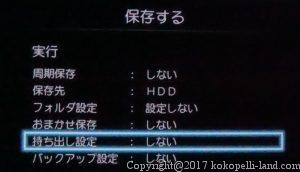
出てきた画面で「スマホ持ち出し」を選択します。

「実行」を選択します。

このあとサーバが変換してくれるので、終わるまで待ちましょう。
先ほどの番組表の番組名に、持ち出し用のアイコンが表示されます。

スマホにダウンロードする
①か②の方法で持ち出し用に変換できたら、その番組をスマホのアプリからアクセスしてスマホにダウンロードします。
まずは、DiXiM Playを起動します。このとき、スマホとレグザサーバは同じネットワークに接続されている必要があります。

サーバー一覧が表示されるので、レグザサーバ(DBR-M3007)をタッチします。
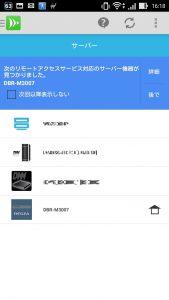
VIDEOの中のHDDをタッチします。
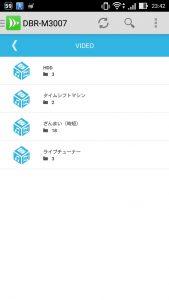
持ち出し番組をタッチします。
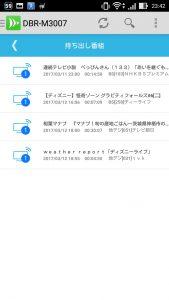
持ち出したい番組を長押し(長タッチ)して「ダウンロード」を選択します。
ダウンロードが完了したら、あとは出先でネットワークに接続されていなくても番組を見ることができます。
早速ココペリと一緒に視聴しました 🙂

番組は複数ダウンロードできますが、メモリ容量を圧迫するので直近で見そうなものを選んでおくのがよいと思います。
レグザサーバーの設置やタイムマシン機能のチャンネル設定、スマホの準備については以下をご覧ください。
(ペリ)








